Рекламное объявление
Вы имеете слышал о линуксе Наиболее часто задаваемые вопросы о Linux... ОтветилДумаете об использовании Linux? У вас, наверное, есть несколько вопросов... и у нас есть ответы! Эта статья избавит вас от путаницы и стресса. Подробнее , но только недавно вы поняли, что эта бесплатная и открытая операционная система вы мог на самом деле использовать. Его не сложно установить, у него множество отличных приложений и он продлевает срок службы ваших компьютеров. В наши дни Linux даже делает приличный способ играть в игры. Вы получаете это. Вам не нужно продавать в Linux, вы просто хотите, чтобы кто-то держал вас за руку, когда вы начинаете.
Я слышу тебя, и я здесь, чтобы помочь.
Что такое Linux?
Если вы новичок в Linux, вы можете предположить, что это операционная система. Это не совсем верно. Linux на самом деле просто ядро, ядро операционной системы Что такое ядро в Linux и как вы проверяете свою версию?Linux это операционная система, верно? Ну, не совсем! Это на самом деле ядро. Но что такое ядро Linux? Подробнее
. Ядро позволяет программному обеспечению (то, что вы видите на экране) взаимодействовать с оборудованием (то, что вы касаетесь руками). Без ядра ваша система не сможет работать.Поэтому, когда вы говорите о Linux, вы чаще всего имеете в виду любую из операционных систем, основанных на ядре Linux, например: Ubuntu или же мягкая фетровая шляпа. Как ядро, Linux ничего не делает самостоятельно. Это нужно кого-то, чтобы связать и распространять это со всем программным обеспечением, необходимым для обеспечения полного опыта. Когда это происходит, получающаяся операционная система Linux известна как распределение (или «дистрибутив»).
Что отличает Linux?
Чем отличается ядро Linux? Как и большинство приложений, работающих поверх него, ядро активно поддерживается сообществом свободного и открытого программного обеспечения (FOSS).
Программное обеспечение с открытым исходным кодом не стоит денег, и каждый может свободно смотреть на исходный код и изменять его по своему усмотрению. Это означает, что опытные разработчики со всего мира вносят свой вклад бесплатно или через спонсорство таких компаний, как Canonical или Red Hat. Но вы может улучшить программное обеспечение, а также.
Напротив, исходный код Windows не доступен никому, кроме сотрудников Microsoft, и представляет собой тяжкое преступление для декомпиляции или перепроектирования его. Вы не можете собрать свое собственное ядро Windows, исправить ошибки или распространить созданную вами улучшенную версию Windows.
Linux отличается, и GNU General Public License является одной из причин, почему. Эта лицензия предоставляет правовые основания для ваших прав на программное обеспечение Лицензии на программное обеспечение с открытым исходным кодом: что вы должны использовать?Знаете ли вы, что не все лицензии с открытым исходным кодом одинаковы? Подробнее . Первоначально написанный Ричардом Столлманом, он гарантирует, что даже когда произведение модифицируется или улучшается, оно все еще остается в открытом доступе для других людей, чтобы использовать и наслаждаться. Это наиболее широко используемая лицензия в сообществе FOSS.
Свободная и открытая природа лицензии может быть обоюдоострым мечом. Без четкой модели доходов развитие может быть непоследовательным. Некоторые программы получают регулярные инвестиции, в то время как другие бездействуют годами. Тем не менее, Linux теперь стал основой Интернета и самая распространенная операционная система для суперкомпьютеров 5 удивительных способов Linux меняет мирОт размещения популярных веб-сайтов до будущего науки и космических путешествий, Linux способствует развитию нашего мира и нашего понимания вселенной. Подробнее .
В конце концов, хотя использование Linux очень похоже на Windows и macOS, есть аспекты, которые вам придется изучить в первый раз. Мы встретим их еще больше по мере продвижения.
Вдыхая жизнь в старый компьютер
Одна из распространенных причин, по которой люди переходят на Linux, - это продолжать использовать компьютер, который больше не поддерживает последнюю версию Windows или macOS. Насколько хорош Linux для этой работы и почему?
- Linux эффективен: Многие дистрибутивы Linux имеют многолетний опыт работы в серверных комнатах. Системные администраторы часто ценят изящный и компактный код, который выполняет работу, не теряя при этом вычислительных ресурсов. Потребность в дополнительных пяти секундах для включения - это то, с чем многие администраторы sys не готовы мириться. Исходя из такой жесткой и требовательной среды, дистрибутивы Linux стали лучшими в своем классе. Хотя с программным обеспечением, поступающим из разных источников, не всегда каждая программа будет наилучшим образом использовать системные ресурсы.
- Linux настраивается: Linux позволяет пользователям настраивать каждый аспект функциональности машины. Некоторые дистрибутивы побуждают вас выбрать различные компоненты и собрать свою собственную систему Как получить полный контроль над вашим компьютером с GentooGentoo - настоящая операционная система Linux для опытных пользователей, но, обладая необходимыми знаниями, любой может получить контроль над своим ПК с Gentoo Linux - даже вы! Подробнее . Большинство из них обеспечивают полностью рабочий опыт, но позволяют вам менять или менять части по своему желанию. Многие дистрибутивы побуждают вас делать свои собственные настройки, в то время как настройка других (таких как Elementary OS) может потребовать более специализированных знаний.
- Linux не требует вложений: Подавляющее большинство программного обеспечения Linux можно загрузить и установить бесплатно. Эти программы, как правило, достаточно просты в использовании, поэтому вам не нужно тратить деньги на учебные курсы или книги. Все, что вам нужно потратить, чтобы оживить старый ПК с Linux, - это время.
- Linux является модульным и специализированным: Вы можете настроить машину, которая специально разработана для ваших нужд: удаленный видеонаблюдение, питание база данных рецептов, панель управления для удивительного лазерного проектора, который изменяет интенсивность в соответствии с ритмом Музыка. Вы можно построить что угодно Есть конкретная цель для вашего ПК? Используйте эту ОС LinuxС таким количеством операционных систем Linux на выбор, как узнать, какую из них использовать? Вот несколько дистрибутивов Linux для работы, будь то игры, редактирование или просмотр онлайн-телевидения. Подробнее . Свидетельством модульной конструкции Linux является то, что вариант Red Hat Linux используется для управления электромагнитами внутри Большого адронного коллайдера. Вы можете быть удивлены, сколько всего еще может делать ваш старый компьютер.
Начиная
Независимо от того, устанавливаете ли вы Linux или покупаете компьютер, который поставляется с ним, вам нужно заранее принять несколько решений. Это включает в себя знакомство с несколькими терминами, с которыми вы раньше не сталкивались. Давайте погрузимся в.
Выбор дистрибутива
Напомним, что дистрибутив - это операционная система Linux, которая поставляется со всем программным обеспечением, необходимым для предоставления вам полного опыта. Они предоставляют ядро вместе с аппаратными драйверами и приложениями.
Распределения бывают разных форм и размеров. Некоторые из них предназначены для новичков, в то время как другие ориентированы на самых стойких наркоманов из командной строки. (Вы также найдете дистрибутивы, которые упростить переход с macOS на Linux!) Ubuntu, мягкая фетровая шляпа, и OpenSUSE Это три универсальных дистрибутива, подходящих для людей всех уровней квалификации.
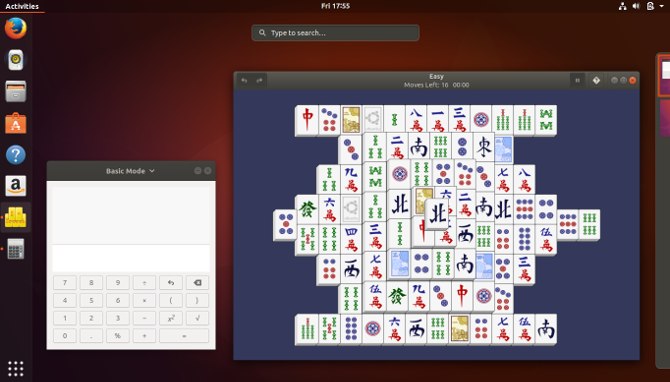
Есть много других доступных дистрибутивов Linux, и каждый немного отличается. Некоторые дистрибутивы точно настроены на конкретную нишу. Таким образом, вы можете установить операционную систему, созданную для создания мультимедиа, или ту, которая была создан для компьютеров со старым или слабым оборудованием 14 легких дистрибутивов Linux, чтобы дать старому ПК новую жизньНужна легкая операционная система? Эти специальные дистрибутивы Linux могут работать на старых компьютерах, некоторые из которых имеют всего 100 МБ ОЗУ. Подробнее .
На этом примечание, аппаратная совместимость, пожалуй, самая важная вещь, которую следует учитывать при переходе на Linux. Хотя большая часть оборудования поддерживается по умолчанию в большинстве дистрибутивов Linux, менее популярное или необычное оборудование может не работать. В большинстве случаев, даже если ваше устройство не поддерживается по умолчанию, вы можете следовать интерактивным учебникам, через установку неподдерживаемого драйвера или исправление ядра - но эта задача не подходит для все. Подробнее об этом позже.
Вы можете посетить Distrowatch чтобы увидеть сотни дистрибутивов Linux. Справа вы увидите список 100 самых популярных дистрибутивов. Обратите внимание, трудно оценить, сколько людей используют Linux. Основы Distrowatch основаны на популярности сайта каждого дистрибутива. Это дает представление о том, что интересует людей, но вряд ли это представление о том, какие распределения наиболее широко используются. Ubuntu, например, в настоящее время не оценивается как # 1, но это широко считается самой популярной версией настольного Linux.
Для менее сложного изложения, посмотрите наш список лучших дистрибутивов Linux Лучшие операционные дистрибутивы LinuxТрудно найти лучшие дистрибутивы Linux. Если вы не читаете наш список лучших операционных систем Linux для игр, Raspberry Pi и многого другого. Подробнее .
Выбор среды рабочего стола
В зависимости от того, какой дистрибутив вы выберете, это решение уже может быть принято за вас. Большинство основных дистрибутивов Linux обеспечить рабочую среду по умолчанию Почему ваша ОС Linux поставляется с рабочей средой по умолчаниюЗадумывались ли вы, почему ваша операционная система Linux выглядит так, как она? Все дистрибутивы имеют рабочую среду по умолчанию, но как ваша любимая ОС Linux выглядела так здорово? Подробнее .
Но, может быть, вы еще не определились с дистрибутивом. В этом случае проверка окружения рабочего стола может помочь вам принять решение. Каждый из них обеспечивает разный опыт, и некоторые работают лучше в одних дистрибутивах, чем другие. Вот несколько крупных.
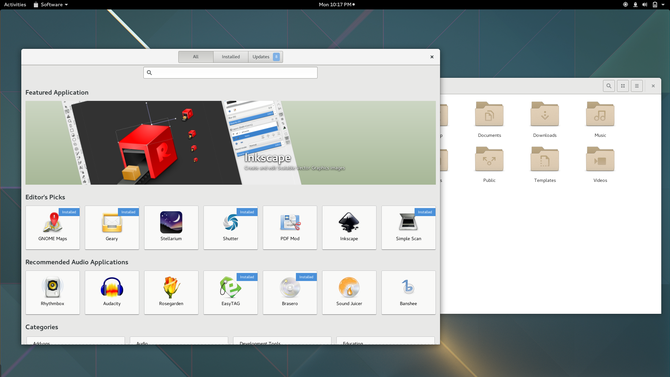
GNOME - это стандартная среда рабочего стола в Ubuntu, Fedora и Debian. В то время как Windows, macOS и большинство Linux-сред рабочего стола отображают ваши открытые окна на панели или док-станции, GNOME не делает этого.
Вместо этого вы переключаетесь между открытыми окнами, открывая обзорный экран, приборную панель, которая также показывает ваш панель запуска приложений, виртуальные рабочие столы и панель поиска, которая может получать доступ к файлам, открывать программное обеспечение и выполнять команды. Хотя, если вам нужна традиционная панель, для этого есть расширения.
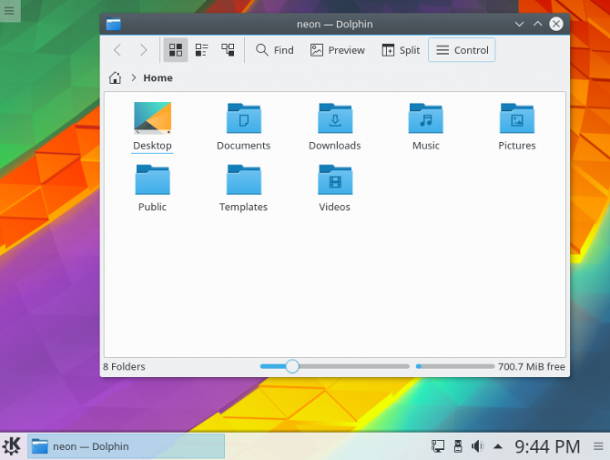
Рабочий стол KDE Plasma является средой по умолчанию в KDE Neon, Kubuntu и Chakra. Это также популярный выбор среди пользователей openSUSE.
KDE Plasma - это, пожалуй, самый настраиваемый интерфейс, который вы можете запустить на настольном компьютере. По этой причине это отличный выбор для опытных пользователей и тинкеров. Вы можете сделать KDE похожим на большинство других интерфейсов рабочего стола без необходимости редактировать непонятные файлы или настраивать любые строки кода.
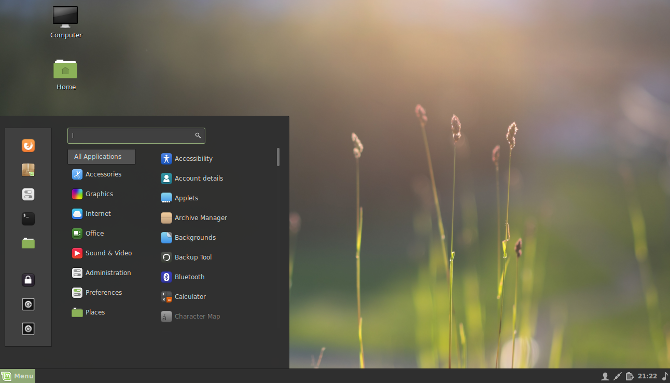
Cinnamon предоставляет простой опыт, который знаком многим пользователям Windows, переходящим на Linux. Меню приложения находится внизу слева, системные индикаторы находятся внизу справа, а ваши открытые окна появляются между ними.
Если вы не хотите изучать, как пользоваться компьютером, использование Cinnamon избавит вас от головной боли. Это стандартная среда рабочего стола в Linux Mint.
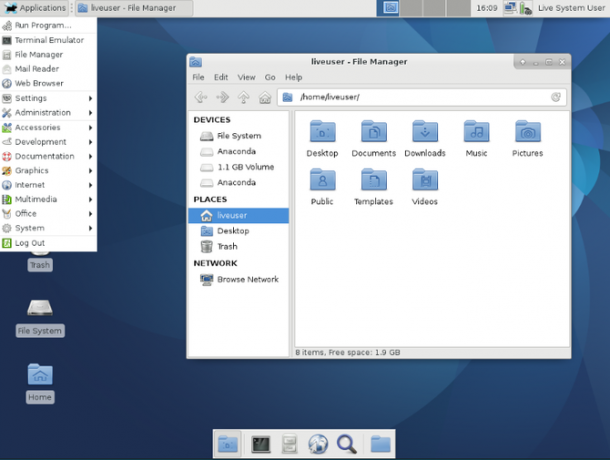
Хотя Linux - отличный способ оживить старый ПК, не все окружения рабочего стола будут работать на устаревшем оборудовании. Возможно, вам придется использовать один, специально предназначенный для использования меньшего количества системных ресурсов.
Xfce является одним из наиболее популярных вариантов, хорошо подходящих для этой задачи. Это стандартная среда рабочего стола в Xubuntu.
Резервное копирование ваших данных
Прежде чем мы доберемся до хороших вещей, мы нужно сделать некоторые подготовительные работы Максимальное руководство по резервному копированию данных в Windows 10Мы суммировали все варианты резервного копирования, восстановления, восстановления и восстановления, которые мы могли найти в Windows 10. Воспользуйтесь нашими простыми советами и никогда больше не отчаивайтесь из-за потерянных данных! Подробнее . Хотя вы, вероятно, больше не используете свой старый компьютер, вам следует открыть его и искать документы, видео, фотографии, музыку, которые вы еще не скопировали. Будьте осторожны и проверьте дважды, потому что позже вы можете стереть все с жесткого диска.
Резервное копирование не сложно, но это может быть утомительно, если у вас много данных, разбросанных вокруг. Самый простой способ сохранить ваши файлы - это подключить внешний жесткий диск к USB-порту.
Для пользователей Windows:
- Двойной щелчок по значку «Мой компьютер» на рабочем столе или в меню «Пуск» откроет окно, содержащее дерево файлов внешнего жесткого диска.
- Найдите и скопируйте необходимые файлы, выбрав их и нажав Ctrl + C, активируя дерево файлов внешнего жесткого диска, щелкнув внутри окна, которое мы открыли ранее, и нажав Ctrl + V. Кроме того, вы можете выбрать файлы и перетащить их в окно внешнего жесткого диска.
Вы также можете создайте резервную копию всех ваших данных в облачном хранилище Как сделать резервную копию вашего компьютера с Windows в облакеОблачное хранилище удобно для резервного копирования данных. Но стоит ли вам использовать Dropbox, Google Drive, OneDrive или Crash Plan? Мы поможем вам решить. Подробнее . Этот метод делает ваши данные доступными на других устройствах с доступом в Интернет, но, вероятно, со временем будет стоить дороже. Это также сопряжено со многими рисками безопасности и конфиденциальности. В конечном итоге вы передаете свои данные кому-то другому и доверяете им делать правильные вещи.
Проверка характеристик вашего оборудования
Если у вас есть проблемы с совместимостью, важно знать немного об оборудовании внутри вашего компьютера. Важно, чтобы вы записали их сейчас, потому что, если что-то сломается в процессе установки или при первой загрузке, вам нужно будет найти в Интернете драйвер, патч ядра или пакет.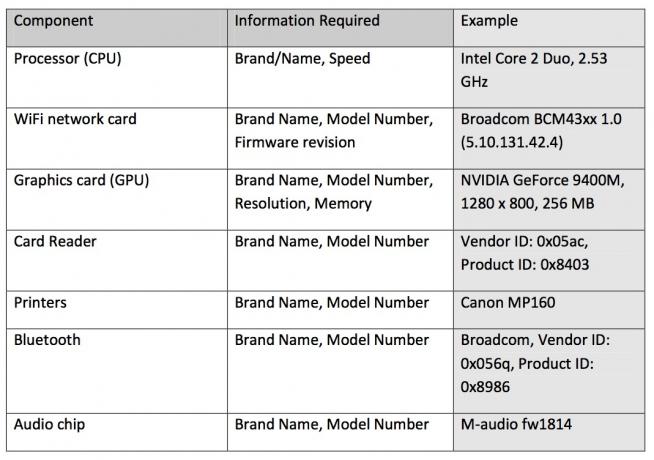
Нам не нужно записывать все спецификации оборудования, потому что драйверы для таких вещей, как карты Ethernet, в большинстве случаев совместимы. Микросхемы Bluetooth, кард-ридеры и принтеры более хитры, но большинство из них также поддерживаются по умолчанию.
Скажем вам делать есть очень редкая карта Ethernet. Вы можете использовать инструмент System Profiler, чтобы узнать спецификации после того, как мы закончили установку операционной системы.
Если вы используете Windows, msinfo32 небольшая программа, включенная в Windows 2000, Me, XP и более поздние версии Эта программа дает вам полное представление обо всем оборудовании, присутствующем в вашей системе. Вы можете найти его, открыв меню «Пуск» и введя msinfo32 в поле поиска. В старых версиях Windows вам может потребоваться нажать Бегать вариант в меню Пуск и введите msinfo32 там.
Установка Linux
Итак, вы выбрали дистрибутив Linux, сделали резервные копии ваших файлов и знаете, какое оборудование составляет ваш компьютер. Пришло время пачкать руки.
Существует три основных способа установки большинства дистрибутивов Linux на ваш компьютер:
- Замените свою существующую ОС на Linux
- Установите Linux вместе с вашей существующей ОС
- Запустите Linux с USB-накопителя
Вот подробные инструкции по как установить Ubuntu на свой компьютер с Windows или MacOS Установите Ubuntu на свой компьютер с помощью флешкиХотите установить Ubuntu, но у вас нет запасного чистого DVD? Не волнуйся! После загрузки в файл ISO вы можете использовать USB-флэш-накопитель многократного использования, чтобы выполнить работу. Подробнее . Из трех приведенных выше вариантов замена существующей операционной системы будет самой быстрой и гладкой на вашем компьютере.
Установка Linux без избавления от существующей операционной системы называется двойной загрузкой. Всякий раз, когда вы запускаете компьютер, у вас будет возможность выбрать операционную систему, которую вы используете. Это мешает вам оставить свою старую ОС позади, но есть риски, о которых нужно помнить 7 рисков двойной загрузки операционных систем Windows и LinuxДвойная загрузка Windows и Linux повышает производительность, но не всегда проста. Вот семь опасностей двойной загрузки, о которых вам следует знать перед установкой второй операционной системы. Подробнее .
Держать копия Linux на флешке 5 лучших дистрибутивов Linux для установки на USB-накопительUSB отлично подходят для запуска портативных версий Linux. Вот наиболее полезные дистрибутивы Linux для запуска с USB-накопителя. Подробнее позволяет вам загрузить свою копию Linux на компьютер друга, в лаборатории или в библиотеке. Этот метод требует минимальных усилий от вас и вашего компьютера, так как вы не касаетесь своей копии Windows или macOS.
Использование рабочего стола Linux
Как вы знаете, к настоящему времени нет конкретного рабочего стола Linux. Но если вам нравятся многие, если не большинство, новые пользователи Linux, вы, вероятно, начинаете с Ubuntu. В этом случае при первом входе в новую операционную систему вы увидите экран, который выглядит следующим образом.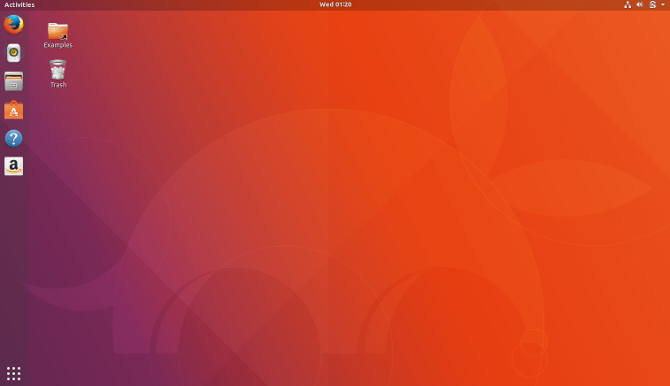
Это рабочий стол Ubuntu. В то время как Canonical добавил несколько собственных элементов очарования, интерфейс, который вы видите, не является эксклюзивным для Ubuntu. Это ГНОМ.
Для полного обзора того, как перемещаться по этому интерфейсу и другому программному обеспечению, Ознакомьтесь с нашим руководством для начинающих по Ubuntu Ubuntu: руководство для начинающихИнтересуетесь Ubuntu, но не знаете, с чего начать? Все, что вам может понадобиться для начала работы с последней версией Ubuntu, прямо здесь, написано на простом для понимания простом английском языке. Подробнее .
Поиск дополнительного программного обеспечения
Наступает момент, когда вам нужно больше приложений. Где ты их взял? Возможно, вы привыкли ходить в большой магазин и покупать программу, которую вы либо устанавливаете с диска, либо загружаете из Интернета. Может быть, вы получаете все свои приложения, посещая отдельные веб-сайты и загружая установщики. Вы можете даже получить все свое программное обеспечение в магазинах приложений, которые продают вам контент, как на телефоне или планшете.
Программы, созданные для Windows, работают только на Windows. То же самое относится и к программному обеспечению для MacOS. Вам нужно будет найти приложения, предназначенные для Linux.
Большая часть программного обеспечения Linux теперь доступна через магазины приложений заполнены бесплатными программами Сравнение магазинов приложений для Linux: какой из них вам подходит?Пользователи Windows направляются в магазин приложений. У macOS был один на некоторое время. В то же время, Linux уже много лет работает в стиле магазина приложений. Но какой из них подходит вам? Подробнее . Их использование аналогично использованию магазина приложений на любой другой платформе. Просто найдите нужное приложение и нажмите кнопку «Установить».
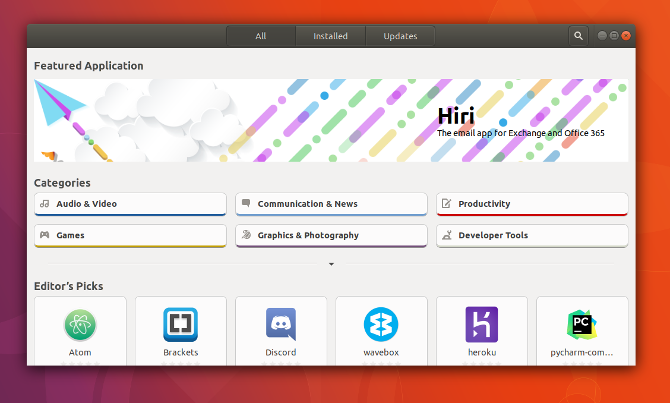
Эти магазины приложений являются альтернативой менеджерам пакетов, традиционному и более сложному способу получения программного обеспечения в Linux. В настоящее время вам, возможно, никогда не понадобится использовать более продвинутый инструмент, такой как Synaptic или Apper, но они дают вам больший контроль над тем, что вы устанавливаете.
Хотя загрузка установщиков непосредственно с веб-сайтов не является предпочтительным способом получения программного обеспечения для Linux, бывают случаи, когда это единственный вариант. Так вы получаете Google Chrome, например. Это также распространенный способ установки коммерческих игр из интернет-магазинов, таких как Humble Bundle и GOG. Просто знайте, что вы не будете искать EXE. Вместо этого вы с большей вероятностью найдете файлы, упакованные как DEB, RPM, SH или один из многих других форматов для Linux Как установить программное обеспечение в Linux: объяснение форматов пакетовВы перешли на Linux и хотите установить программное обеспечение. Но менеджеры пакетов различаются в зависимости от вашего дистрибутива. Итак, какие приложения вы можете скачать и установить? Это все в акронимах. Подробнее .
Теперь, когда вы знаете, как устанавливать приложения, что вы должны взять? Для идеи, Проверьте наш список лучших программ для Linux Лучшее программное обеспечение и приложения для LinuxЕсли вы новичок в Linux или опытный пользователь, вот лучшее программное обеспечение и приложения для Linux, которые вы должны использовать сегодня. Подробнее .
Установка обновлений
Обновления являются бесплатной частью опыта Linux. Они поддерживают в вашей системе последнюю версию программного обеспечения. Вы также можете получить улучшения пользовательского интерфейса и исправления для компонентов, которые работают в фоновом режиме.
Как правило, вы можете устанавливать обновления через магазин приложений вашего дистрибутива, там же, где вы скачиваете новое программное обеспечение. Часто у него будет свой собственный раздел, как в Ubuntu.
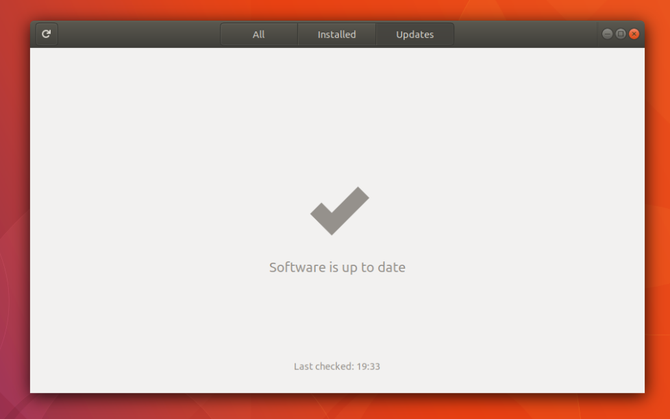
В Linux вы не только получаете бесплатные обновления своих приложений, но и можете переходить с одной версии дистрибутива на другую, не платя ни копейки. Это не ограниченное по времени предложение или сделка, на которую распространяются особые условия. Обновления, как и обновления, всегда бесплатны.
Загрузка мультимедийных кодеков
Возможно, вам никогда раньше не приходилось думать о кодеках. Они позволяют воспроизводить на компьютере различные мультимедийные файлы, такие как музыка и видео. Когда вы покупаете ПК с Windows или MacOS, кодеки становятся частью рабочего стола. Эта как правило, это не так, когда вы устанавливаете Linux самостоятельно Почему ваши музыкальные и видео файлы не воспроизводятся в Linux и как это исправитьВы перешли на Linux, но ваши видео или аудио файлы не будут воспроизводиться! Просто ваша версия Linux не содержит необходимых кодеков, поэтому давайте выясним, как их установить. Подробнее .
Это не ошибка или недостаток рабочего стола Linux. Вместо этого это юридический вопрос. Многие кодеки остаются под авторским правом, и производители настольных компьютеров должны платить лицензионные сборы для их законного распространения.
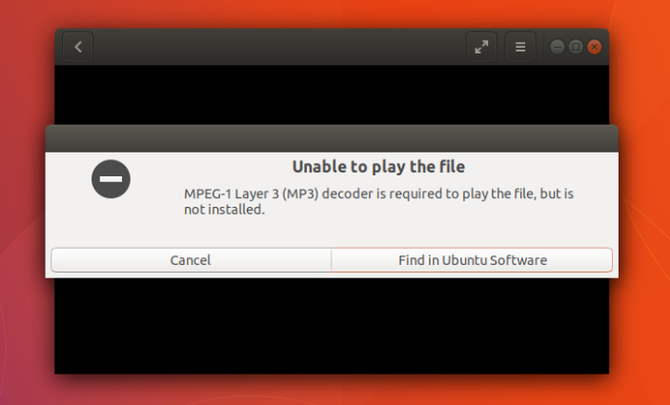
Законы меняются от страны к стране. Это одна из причин, почему кодеки доступны для бесплатной загрузки на многих дистрибутивах Linux, таких как Ubuntu и Linux Mint. Но есть также платную версию вы можете скачать если вы хотите чистую лицензию для воспроизведения этих файлов.
Поиск дополнительных драйверов
Когда вы заменяете операционную систему, с которой поставляется компьютер, не всегда все идет гладко. Иногда вам нужно будет установить дополнительные драйверы или кодеки, чтобы завершить работу.
Если вы испытываете графические сбои или не можете просматривать сети Wi-Fi, вам может потребоваться установить проприетарный драйвер. Это программное обеспечение, которое дистрибутивы Linux не могут предварительно устанавливать, поэтому вы должны сделать это самостоятельно. То, как вы это делаете, зависит от того, какой дистрибутив вы используете. Если вы использовали Ubuntu, вы можете найти раздел для установки драйверов в приложении Software & Updates.
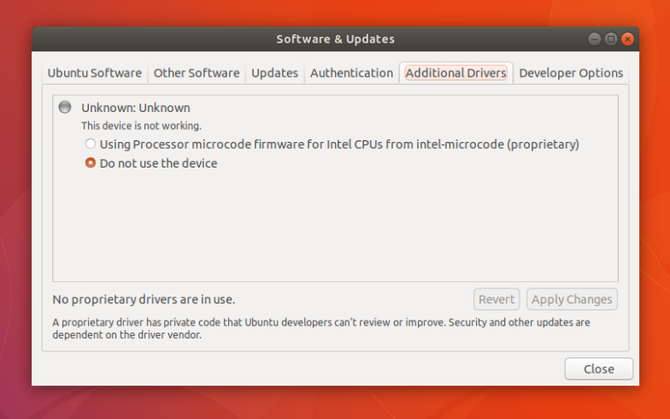
Что делать, когда вам нужно определенное программное обеспечение?
Один из первых вопросов, которые люди задают при рассмотрении перехода на Linux, заключается в том, могут ли они запускать определенную программу. Когда мы когда-либо использовали только одну операционную систему, мы склонны рассматривать приложения как компоненты, которые должен работать на любом компьютере. Но в большинстве случаев приложение на самом деле предназначено для работы только в одной операционной системе. Чтобы запустить другую версию, разработчики должны создать отдельную версию. Версия Steam для Windows не работает на macOS, и наоборот. Линукс тоже нуждается в собственной версии.
Поскольку не так много людей используют Linux на своих настольных компьютерах, как Windows или macOS, разработчики часто предпочитают не делать версию программного обеспечения для Linux. Довольно часто, есть бесплатная альтернатива с открытым исходным кодом, которая делает ту же работу. Но есть случаи, когда люди хотят использовать программу, которая не работает в Linux и для которой альтернативы не существует. Хотя это может быть причиной не переходить на Linux, это не обязательно. Возможно, еще есть способы заставить эту программу работать.
эмуляция
Возможно, вы слышали об эмуляторах, программном обеспечении, которое люди играют в консольные видеоигры на своих ПК. Эти работы запуск кода, который достаточно похож, чтобы имитировать (или эмулировать) оригинальные машины, разработанные играми для. Вы можете сделать то же самое с программами, предназначенными для персональных компьютеров.
Самый известный способ эмулировать программное обеспечение Windows в Linux использует Wine Как запускать приложения и игры для Windows с Linux WineЕсть ли способ заставить программное обеспечение Windows работать на Linux? Один из ответов - использовать Wine, но, хотя он может быть очень полезным, он, вероятно, должен быть вашим последним средством. Вот почему Подробнее . Хотя это не всегда работает, в лучшем случае приложение Windows будет работать вместе с обычным программным обеспечением Linux без каких-либо дополнительных хлопот.
Поскольку настройка Wine может быть сложной, существуют программы, которые пытаются выполнить тяжелую работу за вас. Два популярных примера PlayOnLinux и Кроссовер линукс. Последнее является платным приложением, которое также существует для Windows и macOS.
Виртуальные машины
Эмуляция позволяет запускать приложение в операционной системе, для которой оно не было предназначено. Виртуальные машины позволяют вам запустить всю операционную систему внутри вашей текущей. Поэтому, когда вам нужно запустить определенную программу Windows, вы можете запустите вашу виртуальную копию Windows и откройте там программу Как настроить виртуальную машину Windows в LinuxМногие домашние пользователи предпочитают запускать установку с двойной загрузкой, когда нужны и Windows, и Linux, но если вы предпочитаете запускать Windows внутри Linux, вот как это настроить. Подробнее .
В отличие от эмуляции, виртуальные машины гарантированно работают. Недостатком является то, что вам приходится загружать отдельную операционную систему в собственном окне, что может быть трудоемким и неудобным. Вам также необходимо иметь копию Windows или macOS для запуска. Получить его может быть сложно или дорого в зависимости от ваших обстоятельств.
Вы все готово!
На этом этапе вы установили Linux, изучили новый интерфейс и установили программное обеспечение, необходимое для начала работы. Но ваше путешествие только начинается. В мире свободного и открытого программного обеспечения можно увидеть и сделать так много всего.
Поскольку все бесплатно, вы можете в любой момент поменять свой дистрибутив или поменять текущий интерфейс на другой. И хотя вам не нужно открывать командную строку для использования Linux, вы можете сделать гораздо больше если вы достаточно любопытны, чтобы попробовать Краткое руководство по началу работы с командной строкой LinuxВы можете делать много удивительных вещей с командами в Linux, и это действительно не сложно изучать. Подробнее .
У вас может быть не все программное обеспечение, с которым вы знакомы, но есть еще много приложения для управления фотографиями 8 альтернатив Picasa для LinuxВозможно, вы слышали, что Google закрывает Picasa, но, конечно, Google прекратил поддерживать порт Picasa для Linux много лет назад, поэтому у нас уже есть множество отличных альтернатив! Подробнее , идти в ногу со своими финансами 3 способа управлять своими финансами с помощью LinuxQuicken не будет работать в Linux, но у вас есть несколько вариантов для работы с электронными таблицами и бухгалтерскими приложениями. Вот как вы можете использовать Linux, чтобы оставаться на вершине своих финансов. Подробнее , и добираться до работы 10 продуктивных приложений GNOME Office, которые вам нужны в вашем домашнем офисеОфис GNOME не существует... или это? Эти десять приложений не образуют единого офисного пакета, но они подходят друг к другу и, вероятно, помогут вам повысить производительность вашего рабочего стола Linux. Подробнее . В эти дни вы можете даже накопить большую библиотеку игр. Топ 10 бесплатных игр Steam, в которые можно играть в LinuxИщете несколько классных Linux-совместимых игр по дешевке? Тебе повезло! Здесь представлены лучшие версии Steam для Linux, которые можно бесплатно загрузить на ваш компьютер. Подробнее
Вы планируете перейти на Linux? Это то, что вы сделали несколько лет назад? Какой совет вы бы предложили другим, думающим сделать то же самое? Поделитесь своими словами ободрения и на что обращать внимание в комментариях ниже!
Бертель - цифровой минималист, пишущий с ноутбука с физическими переключателями конфиденциальности и ОС, поддерживаемой Free Software Foundation. Он ценит этику над особенностями и помогает другим контролировать свою цифровую жизнь.